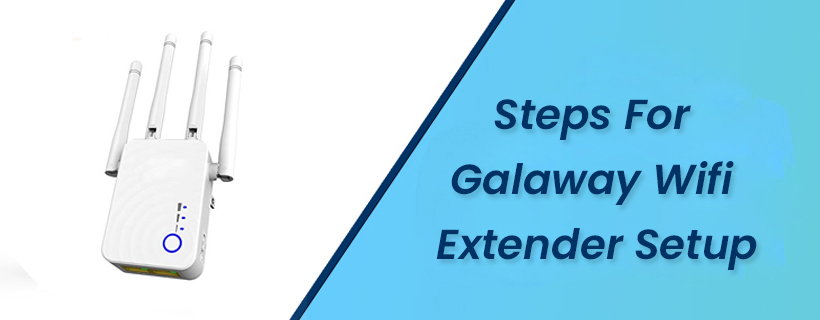Obsah
Téměř ve všech budovách, kde se pohybují lidé, bude s největší pravděpodobností bezdrátová síť. Stalo se nezbytností mít všude wifi signál. Je vlastně těžké si představit, že ještě před několika lety jsme byli odkázáni na vytáčený internet. Naše životy se dnes točí kolem přístrojů, které se potřebují připojit k internetu. Od streamování oblíbených filmů, rezervace letenek, vzdělávání a práce, mynyní mohou pracovat a být ve spojení se zbytkem světa prakticky odkudkoli. Vzhledem k této obrovské potřebě je přístup k internetu doma i v práci základní nutností.
Viz_také: 8 nejlepších USB WiFi adaptérů pro hráče v roce 2023V návaznosti na to potřebujeme bezdrátovou síť v každém koutě, kde se nacházíme. Už nestačí mít bezdrátový signál jen do studovny. Někdy stačí routery a přístupové body, aby se wifi signál rozvedl všude. Přicházejí na řadu wifi extendery, jako jsou různé verze wifi range extenderů Galaway. Pomáhají rozšířit a distribuovat signál bezdrátové sítě do všech oblastí, kde se nacházísignál routeru nedosáhne. Wifi extender se stal velmi běžným zařízením v mnoha domácnostech a je cenově dostupný.
Někdy je problémem mnoha mrtvých bodů bezdrátové sítě wifi ve vaší domácnosti starý nebo zastaralý směrovač. I když si koupíte nejnovější extender ve městě, ale máte starý směrovač, stále budete mít problémy se signálem. Před nastavením extenderu dosahu wifi se ujistěte, že jste se podívali na směrovač, který používáte, a zda funguje, jak má.
Viz_také: Jak zkontrolovat GHz Wifi na iPhonuObsah
- Jak připojím rozšiřovač Galaway WiFi Extender
- Umístění wifi extenderu je rozhodující
- Mapování všech mrtvých zón
- Snadné kroky k provedení nastavení rozšiřovače Galaway Wifi
- Nastavení pomocí možnosti tlačítka WPS
- Nastavení kabelu Ethernet
- Nastavení bezdrátového připojení
Jak připojím rozšiřovač Galaway WiFi Extender
Přestože se tyto prodlužovače dosahu Wifi staly cenově dostupnějšími a pro mnoho lidí dostupnějšími, stále pro mnoho lidí představují výzvu. Nastavení prodlužovače dosahu Wifi Galaway není vždy jednoduchou záležitostí. Po přečtení tohoto článku to však bude velmi snadné, i když nemáte žádné síťové vzdělání.
Umístění wifi extenderu je rozhodující
Prvním velmi důležitým bodem, o kterém chci, abychom si promluvili, je umístění. To je velmi důležité, protože vám umožňuje optimalizovat výkon vaší sítě a vysílat signál wi-fi na poměrně velké ploše. Jedná se o umístění routeru i prodlužovače dosahu wifi Galaway. V závislosti na počtu místností ve vašem domě a kanceláři budete možná muset být trochu kreativnější vvyhledání nejlepšího místa. Vždy je však třeba upřednostnit nejdůležitější oblasti, kde je větší pravděpodobnost, že budete bezdrátový signál potřebovat.
Umístění prodlužovače dosahu wifi Galaway je vším. Špatné umístění nevyřeší bolest hlavy s mrtvými body sítě wifi. Bezdrátový signál bude stále problematický. Prodlužovače dosahu wifi využívají stejné rádiové vlny jako směrovače a mnoho dalších elektronických zařízení. Celý koncept prodlužovače dosahu wifi spočívá v tom, že by měl přijímat dostatečně silný bezdrátový signál ze směrovače,a následně jej přenášet do oblastí, kam signál sítě nedosáhne kvůli vzdálenosti nebo překážkám.
Mapování všech mrtvých zón
Dobrou strategií při řešení mrtvých zón wifi signálu, které chcete opravit pomocí extenderu, je začít zmapováním všech těchto oblastí. Možná se budete muset pohybovat po domácnosti nebo kanceláři s mobilním telefonem, abyste otestovali signál. Po tomto kroku byste si měli vždy položit jednoduchou otázku.
Je můj router umístěn na nejlepším možném místě? Některé příručky radí umístit router centrálně, ale to není vždy nejlepší scénář. Router by měl být umístěn tam, kde nejlépe poslouží nejvíce lidem, kteří ho používají. To není vždy centrální umístění. Oblasti, kde lidé nejméně vyžadují signál wifi, pak mohou být obslouženy pomocí extenderu wifi Galaway.
Při hledání umístění pro wifi extender je třeba mít na paměti, že vyžaduje elektrickou zásuvku. Nejlepším scénářem je zde najít elektrickou zásuvku na stěně, která je mezi routerem a mrtvými zónami wifi signálu, které chcete také rozšířit wifi. Pokud to není možné, může k tomuto účelu využít prodlužovací zásuvku.
Jedním z problémů s wifi a routery jsou lidé, kteří žijí ve vícepodlažních bytech. Router je umístěn v jednom patře a v ostatních patrech může docházet k četným slepým místům wifi signálu. Tento problém řeší wifi extender, ale vyžaduje určitou vynalézavost, aby byl umístěn na správném místě, kde může optimálně vysílat wifi signál. Stavební materiály mohou výrazně oslabit wifi signál, zejména pakProto by měl být wifi extender umístěn přímo nad wifi routerem, aby mohl přijímat silný wifi signál a distribuovat jej na podlaží, které obsluhuje.
Dalším důležitým bodem, který je třeba vzít v úvahu, jsou předměty, které ruší signál Wi-Fi. Mnoho lidí neví, že některé předměty v domě nebo v kanceláři mohou výrazně rušit signál Wi-Fi. Velkým viníkem jsou velké kovové předměty. Velká zrcadla, elektrická zařízení, jako jsou ledničky, trouby a dětské chůvičky, ruší signál Wi-Fi.
Při optimalizaci polohy routeru a extenderu byste se měli vždy postarat o tato narušení a zrušit je, pokud je to možné. Velmi vhodné je odklízení nepotřebných předmětů, zejména těch, které jsou objemné. Signály wifi však mohou procházet zdmi, neničte architektonickou celistvost svého domova ve jménu uvolnění cesty signálům wifi.
Jedním z častých důvodů, proč kanceláře potřebují extendery Wi-Fi, je přístup k síťovým zařízením, jako jsou tiskárny. Některé velké tiskárny jsou umístěny na nejvzdálenějším konci chodby nebo v oddělené místnosti. Nemusí přijímat dostatečný signál Wi-Fi, a proto vyžadují posílení pomocí extenderu. V takovém případě by měl být extender umístěn v nejpřísnější viditelnosti mezi směrovačem a tiskárnou nebo jakýmkoli jiným zařízením.zařízení.
U prodlužovaček Wi-Fi Galaway je dobré, že nemají kabel pro připojení do zásuvky. Jsou bezdrátové, což znamená, že se připojují přímo do zásuvky. To pomáhá držet na místě bez zbytečného pohybu a má elegantní vzhled. Jsou také malé, a tudíž nenápadné.
Snadné kroky k provedení nastavení rozšiřovače Galaway Wifi
Poté, co jsme hovořili o fyzickém umístění, se nyní podíváme na to, jak jej nastavit, aby fungoval tak, jak má. Existují tři způsoby, jak na to jít.
Nastavení pomocí možnosti tlačítka WPS
To bude záviset především na tom, zda má váš router tlačítko WPS. WPS jednoduše znamená WiFi protected set up. Většina moderních routerů tuto funkci má. Jedná se o tlačítko, které je označeno šipkami a vypadá jako symbol jin a jang. Umožňuje rychlejší a přímější proces ve srovnání s ostatními možnostmi.
Na routeru i extenderu je třeba použít tlačítko WPS. Na extenderu se rozsvítí zelená kontrolka, která signalizuje, že extender navázal spojení s routerem.
Nastavení kabelu Ethernet
- K tomu se používá kabel Ethernet.
- Začněte připojením ethernetového kabelu k extenderu a druhého konce k notebooku, který je připojen ke stejné síti jako směrovač.
- Poté byste měli otevřít okno prohlížeče a zadat IP adresu nastavovaného extenderu. IP adresa bude k dispozici v návodu k použití dodaném se zařízením. Můžete ji také získat na webových stránkách výrobce.
- Zadejte přihlašovací údaje podle pokynů a postupujte podle pokynů k nastavení názvu sítě a zabezpečení.
Pokud je vzdálenost mezi routerem a mrtvým bodem wifi velká, například chcete mít wifi na zahradě, měli byste po nastavení zvážit další použití ethernetového kabelu. Kabel spojuje router a extender, takže extender pak může vysílat signály wifi na novém místě.
Nastavení bezdrátového připojení
Většina lidí dává přednost tomuto postupu.Postup je následující.
- Zařízení vybalte z krabice a zapojte jej. Ujistěte se, že tak učiníte vedle routeru ve stejné místnosti.
- Stiskněte tlačítko napájení a nechte extenderu čas, dokud se nerozsvítí zelená kontrolka napájení. Pokud kontrolka stále bliká, nepokračujte.
- Nyní přejděte k notebooku nebo telefonu a zapněte Wi-Fi. V seznamu Wi-Fi najdete název svého nového extenderu Galaway. Připojte se k této Wi-Fi.
- Otevřete okno prohlížeče v telefonu nebo notebooku a zadejte IP adresu uvedenou v návodu k použití. Ve většině případů to bude 192.168.10.1 nebo zadejte //ap.setup.
- Otevře se přihlašovací stránka. Přihlaste se pomocí přihlašovacích údajů uvedených v návodu. U zařízení Galway to bude admin jako uživatelské jméno i heslo. Potvrďte si to z návodu k použití.
- Po přihlášení klikněte na průvodce opakovačem, který vás provede celým procesem.
- Zvolíte název směrovače a zadáte heslo, poté kliknete na tlačítko použít.
- V tomto kroku extender ztratí výchozí nastavení Wi-Fi a odhlásí vás. Převezme nové nastavení Wi-Fi ze směrovače.
Nyní je váš nástavec nastaven a připraven k použití. Přesuňte jej na zamýšlené místo s ohledem na faktory, které jsme uvedli dříve v tomto článku.